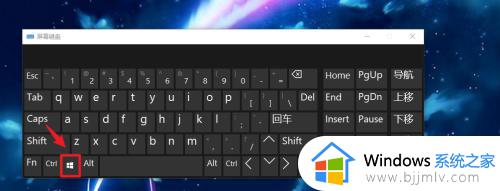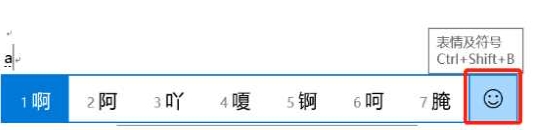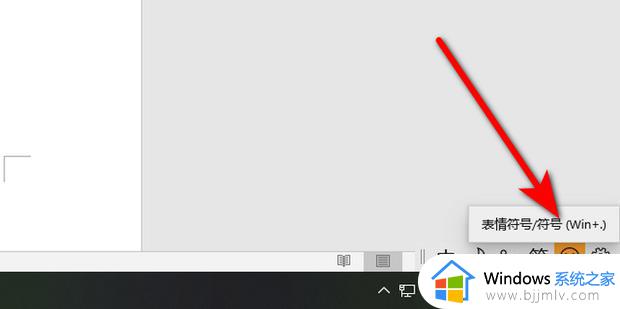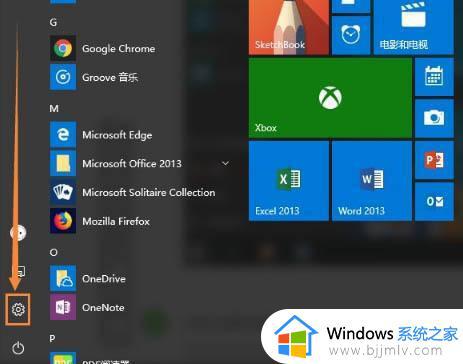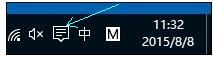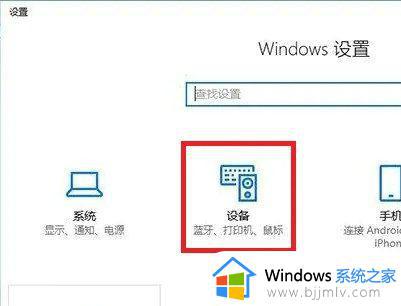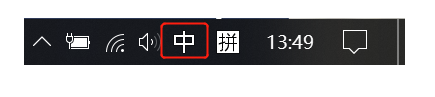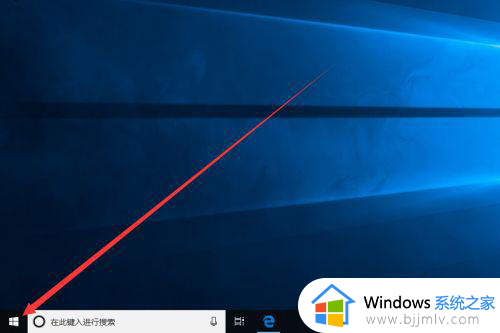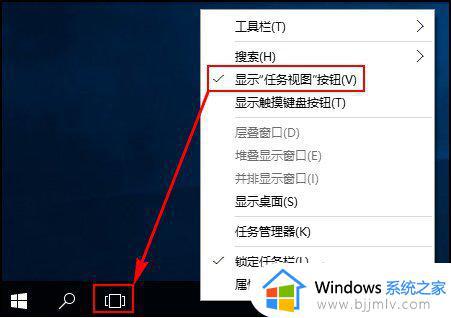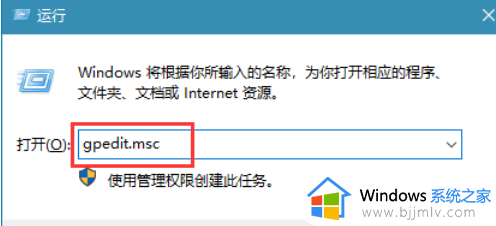怎样关闭win10表情包符号 win10关闭表情符号面板方法
更新时间:2024-05-17 11:40:13作者:run
在日常使用win10系统中有些用户可能不太喜欢系统自带的表情符号,因此就想要将输入法的表情符号关闭,那么怎样关闭win10表情包符号呢?接下来就来介绍win10关闭表情符号面板方法。
win10关闭表情符号的步骤:
1、首先需要右击下方任务栏右侧的输入法。
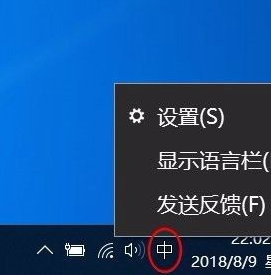
2、在弹出的选项框中选择设置,进入语言设置界面。

3、选择界面中的“按键”选项并滚动到最底端,能够找到“打开表情及符号面板”,这里可以关闭emoji表情。
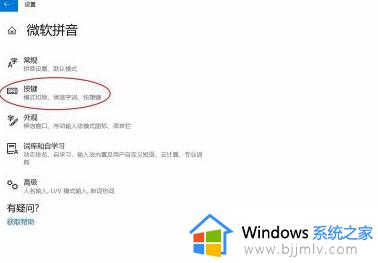
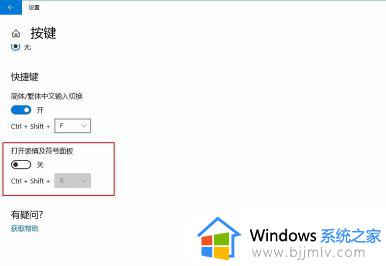
4、如果还安装了其他输入法的话,可以从Windows设置进入“设置和语言”界面,随后选择“区域和语言”。


5、先后点击“选项”、“微软拼音”,接着点击“选项”,在弹出“微软拼音”界面中重复步骤3的操作即可。
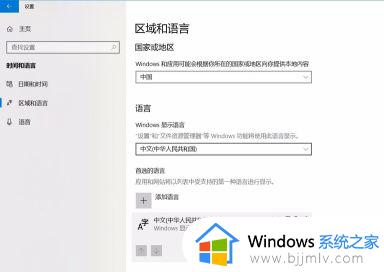
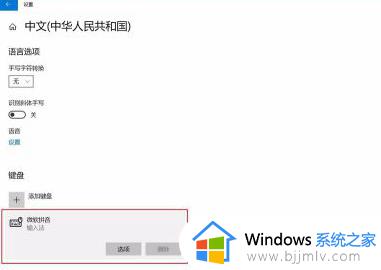
以上就是关于win10关闭表情符号面板方法的全部内容,有遇到过相同问题的用户就可以根据小编的步骤进行操作了,希望能够对大家有所帮助。